چگونه کد استاپ ویندوز 0xC000021 را رفع کنیم؟

این وبلاگ به کاربران کمک میکند تا با روشهای مختلف نحوه رفع خطای کد توقف 0xc000021 و بازگرداندن رایانههای شخصی ویندوزی خود به حالت عادی را پیدا کنند.
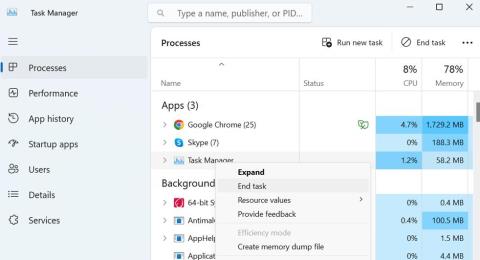
اگر مدتی است از سیستم عامل ویندوز استفاده کرده اید، ممکن است از مشکلات متعدد آن آگاه باشید. مشکلات BSOD ویندوز احتمالاً چیزی است که حداقل یک بار در زندگی خود با آن مواجه شده اید. مایکروسافت بهروزرسانیها را با وصلههای مشکل دار نسبتاً سریع منتشر میکند. برخی از خطاها، مانند "نمونه دیگری در حال اجرا است" کاربران را از باز کردن برنامه ها محدود می کند. ما تصمیم گرفتهایم تا همه جنبههای پیام مشکل Windows “Another instance is running” را در زیر پوشش دهیم.
همچنین بخوانید: چگونه هنگام باز کردن برنامه ها خطای 0x80040154 ویندوز را برطرف کنیم؟
اگر نمونه دیگری از برنامه در حال اجرا باشد، نصب کننده از قبل در پس زمینه فعال است. بنابراین کاربران برای حل مشکل باید فرآیند فعال را ببندند و خاتمه دهند. در اینجا، ما چند مورد از مؤثرترین راهها را برای حل مشکل «نمونه دیگری در حال اجرا است» پوشش دادهایم.
همچنین بخوانید: «برای انجام این عمل به مجوز نیاز دارید» خطای ویندوز
در صورت دریافت پیغام خطای «نمونه دیگری در حال اجرا است» هنگام راه اندازی آن، باید نرم افزار خاصی را متوقف کنید. اگر برنامه از قبل در پسزمینه اجرا نمیشود، برگه فرآیندها را در Task Manager بررسی کنید. در اینجا مراحل انجام می شود:
مرحله 1: Windows + S را فشار دهید تا کادر جستجو باز شود و "Task Manager" را تایپ کنید.
مرحله 2: روی بهترین نتیجه مطابقت کلیک کنید تا پنجره Task Manager باز شود .
مرحله 3: در مرحله بعد، روی تب Process کلیک کنید و به دنبال فرآیند نرم افزاری برنامه ای که می خواهید اجرا کنید بگردید.
مرحله 4: روی فرآیند کلیک راست کرده و End Task را از منوی زمینه انتخاب کنید.

پس از پایان فرآیند، می توانید دوباره نرم افزار را اجرا کنید و خطای «نمونه دیگری در حال اجرا است» را دریافت نخواهید کرد.
همچنین بخوانید: نحوه رفع خطای ویندوز 1603
اگر با وجود توقف فرآیند پسزمینه، همچنان خطای «نمونهای در حال اجرا است» را مشاهده میکنید، باید رایانه خود را مجددا راهاندازی کنید. بسیاری از مشکلات ویندوز، از جمله یک نمونه دیگر در حال اجرا، ممکن است با یک راه اندازی مجدد ساده حل شوند. بنابراین، کامپیوتر خود را مجددا راه اندازی کنید و قبل از انجام مراحل بعدی، ببینید آیا مشکل همچنان وجود دارد یا خیر. اگر پس از راه اندازی مجدد همچنان متوجه مشکل می شوید، باید از تکنیک های زیر استفاده کنید.
همچنین بخوانید: نحوه رفع خطای 0x80300024 هنگام نصب ویندوز
مطمئناً، اگر فرآیند مشکل ساز با استفاده از Task Manager خاتمه می یافت، پیام مشکل «نمونه دیگری در حال اجرا است» حل می شد. اگر برنامه مشکل دار ادامه داشت باید دوباره نصب کنید. برای حذف یک برنامه، مراحل زیر را دنبال کنید:
مرحله 1: Win + S را فشار دهید تا کادر جستجو باز شود.
مرحله 2: «افزودن برنامهها» را تایپ کنید و روی بهترین نتیجه مطابقت کلیک کنید.
مرحله 3: لیستی از برنامه های نصب شده روی صفحه نمایش شما ظاهر می شود. نرم افزاری را پیدا کنید که به درستی اجرا نمی شود و "نمونه دیگری در حال اجرا است" را ایجاد می کند.
مرحله 4: روی سه نقطه کنار نرم افزار کلیک کنید و از منوی زمینه گزینه Uninstall را انتخاب کنید.

پس از حذف یک بار دیگر آن را نصب کنید. احتمالاً با این کار مشکل «نمونه دیگری در حال اجرا است» ویندوز حل خواهد شد.
امتیاز: از Advanced System Optimizer برای حذف نصب برنامه ها استفاده کنید
Advanced System Optimizer یک ابزار بهینه سازی رایانه شخصی شگفت انگیز است که می تواند رایانه شما را حفظ کند. دارای ماژول های بسیاری مانند Registry Optimizer، Memory Optimizer، فایل های تکراری، به روز رسانی درایور و بسیاری موارد دیگر. یکی از این ماژول ها، ماژول حذف برنامه است که به طور کامل هر برنامه ای را از سیستم شما حذف می کند. فرآیند حذف از طریق کنترل پنل ویندوز، برنامه را به طور کامل حذف نمیکند و فایلهای باقیماندهای باقی میماند. با این حال، Advanced System Optimizer می تواند تمام فایل های یک برنامه را با استفاده از ماژول Uninstall خود به طور کامل حذف کند. |
همچنین بخوانید: 6 روش موثر برای رفع خطاهای Msvcr110.dll در ویندوز 11
مشکل "نمونه دیگری در حال اجرا است" در ویندوز گاهی اوقات می تواند به دلیل خرابی فایل سیستم ایجاد شود. اجرای ابزارهای SFC/DISM در ویندوز ایمن است حتی اگر تعمیر تضمینی نباشد.
مرحله 1: Command Prompt را در جستجوی ویندوز تایپ کرده و Enter را فشار دهید.
مرحله 2: روی گزینه Run as administrator کلیک کنید.
مرحله 3: هنگامی که Command Prompt ظاهر شد دستور زیر را اجرا کنید:
sfc /scannow

مرحله 4: اگر ابزار System File Checker خطایی ایجاد کرد، هر یک از این دستورالعمل ها را جداگانه اجرا کنید.
DISM /Online /Cleanup-Image /CheckHealth
DISM /Online /Cleanup-Image /ScanHealth
DISM /Online /Cleanup-Image /RestoreHealth

مرحله 5: کامپیوتر ویندوز 11 خود را پس از تکمیل دستورات راه اندازی مجدد کنید.
همچنین بخوانید: چگونه خطای 740 “عملیات درخواستی نیاز به ارتفاع” را در ویندوز 11 برطرف کنیم؟
امیدواریم اکنون بتوانید خطای «نمونه دیگری در حال اجرا است» را در رایانه شخصی ویندوز برطرف کنید و برنامه هایی را که می خواهید اجرا کنید اجرا کنید. شما باید هر روش را یکی یکی امتحان کنید و سپس بررسی کنید که آیا مشکل حل شده است یا خیر. به این ترتیب پس از حل مشکل، می توانید روش های باقی مانده را نادیده بگیرید.
لطفا در صورت داشتن هر گونه سوال یا پیشنهاد در نظرات زیر با ما در میان بگذارید. ما خوشحال خواهیم شد که یک راه حل را به شما ارائه دهیم. ما اغلب توصیه ها، ترفندها و راه حل هایی را برای مشکلات رایج مرتبط با فناوری منتشر می کنیم. همچنین می توانید ما را در فیس بوک ، توییتر ، یوتیوب ، اینستاگرام ، فلیپ بورد و پینترست بیابید .
این وبلاگ به کاربران کمک میکند تا با روشهای مختلف نحوه رفع خطای کد توقف 0xc000021 و بازگرداندن رایانههای شخصی ویندوزی خود به حالت عادی را پیدا کنند.
این وبلاگ به خوانندگان کمک می کند تا خطای 1152 "Extracting Files To The Temporary Location" را در ویندوز 11/10 برطرف کنند تا ثبات کلی سیستم را بهبود بخشند.
آیا می خواهید اسناد PDF خود را به PPTهای جذاب تبدیل کنید، اما نمی دانید چگونه می توان این کار را انجام داد؟ شما به طور تصادفی به اطلاعات درستی دست یافتید. در اینجا راه هایی برای انجام این کار وجود دارد.
قفل پویا ویژگی مخفی موجود در ویندوز 10 است. این قفل از طریق سرویس بلوتوث کار می کند. بسیاری از ما از این ویژگی جدید ویندوز 10 آگاه نیستیم. بنابراین، در این مقاله به شما نشان دادیم که چگونه می توانید این ویژگی را در رایانه شخصی خود فعال کنید و چگونه از آن استفاده کنید.
این وبلاگ به کاربران کمک می کند تا با روش های توصیه شده توسط متخصص، مشکل سطل بازیافت را در رایانه شخصی ویندوز 11 خود برطرف کنند.
این وبلاگ به خوانندگان با تمام روش های مهم برای رفع مشکلات Xvdd SCSI Miniport در ویندوز 10/11 کمک می کند.
این وبلاگ روی روشهای عیبیابی برای رفع پیام خطای Windows Cannot Connect to Printer در رایانه شخصی ویندوز تمرکز دارد.
این مقاله بر روی تمام قطعنامه ها در مورد نحوه رفع خطای "اجرای کد نمی تواند ادامه یابد زیرا vcruntime140 DLL از دست رفته است" در رایانه شخصی ویندوز تمرکز دارد.
اگر به دنبال نمایشگر PDF مناسب برای رایانه شخصی ویندوز خود هستید تا بتوانید با اسناد PDF خود به طور موثر کار کنید، این پست به شما کمک خواهد کرد.
این وبلاگ با ایجاد چند تغییر ساده به خوانندگان کمک می کند تا مراحل گرفتن اسکرین شات با وضوح بالا در ویندوز 11/10 را انجام دهند.








